在使用韩博士装机大师一键安装系统的过程中,会出现一些情况,导致安装失败。这个时候大家不要慌张,只要使用正确的方法,就可以解决。下面小编会列举一些常见的问题,大家可以参照一下。
一、韩博士装机大师在检测环境时,提示如下:
1.未找到其他非系统分区
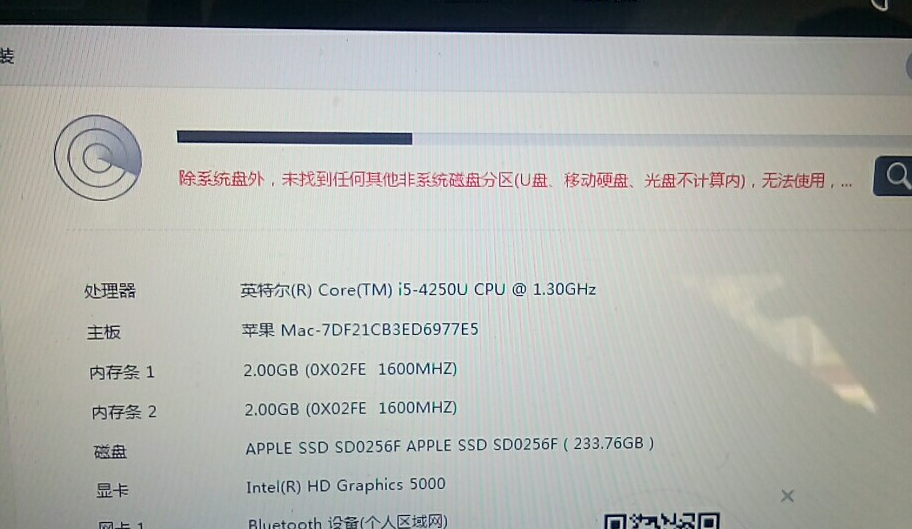
解决方法:
通过韩博士U盘启动盘,进入到PE镜像,打开桌面的分区大师。
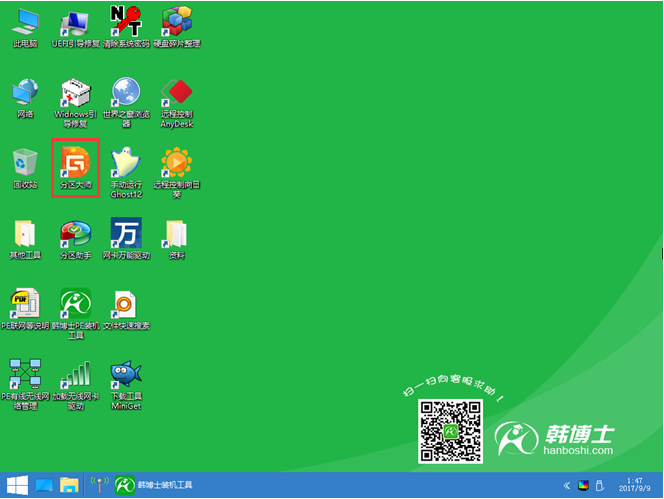
打开分区大师后,右键选中系统盘,在弹出的菜单中选择“建立新分区”。
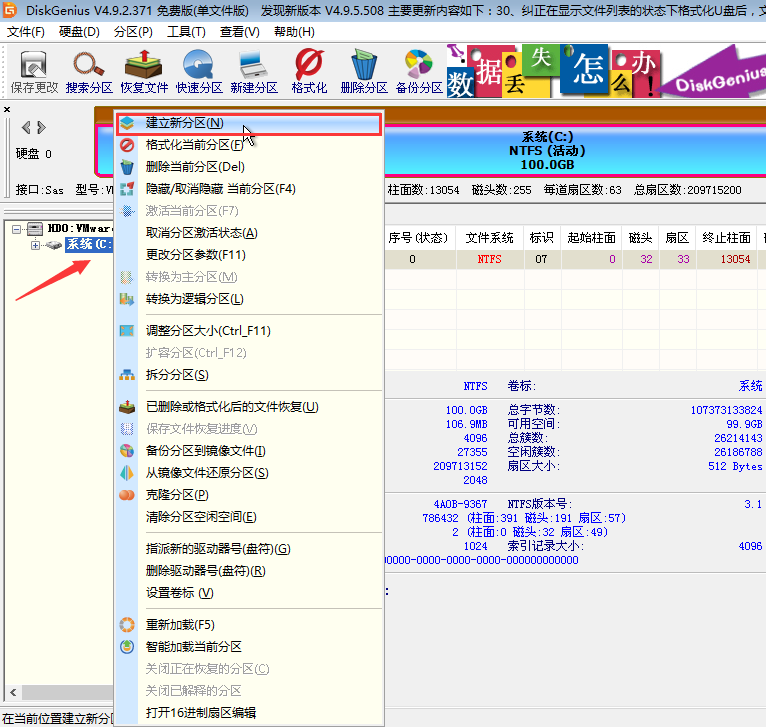
接下来可以根据自己的需要调整新分区的容量,一般默认即可,然后点击开始。
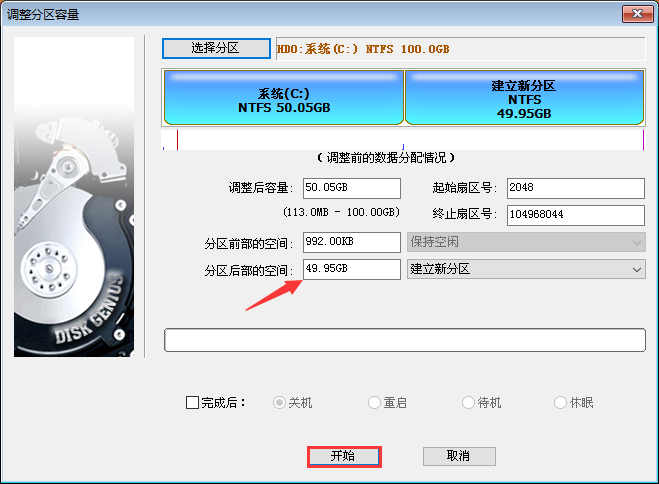
在弹出的提示窗口中选择“是”,开始建立新分区。
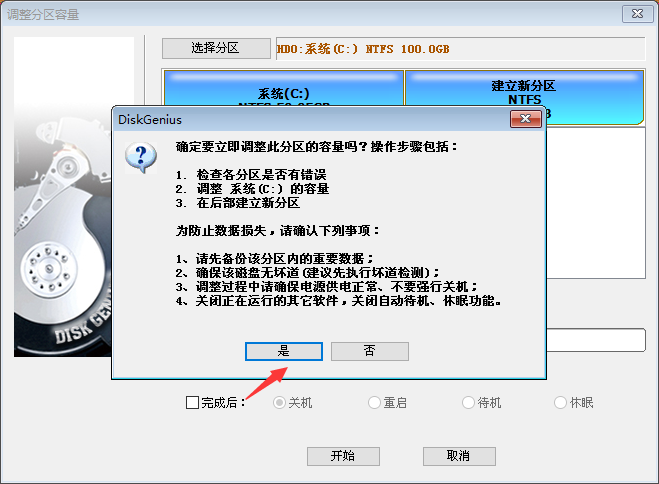
使用分区大师进行建立新分区完成。
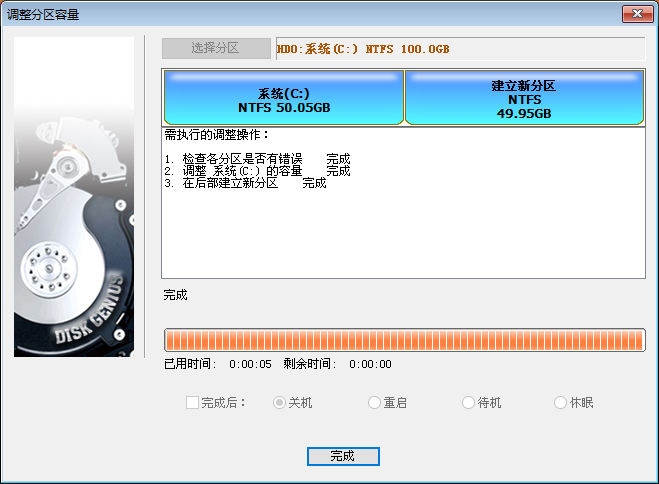
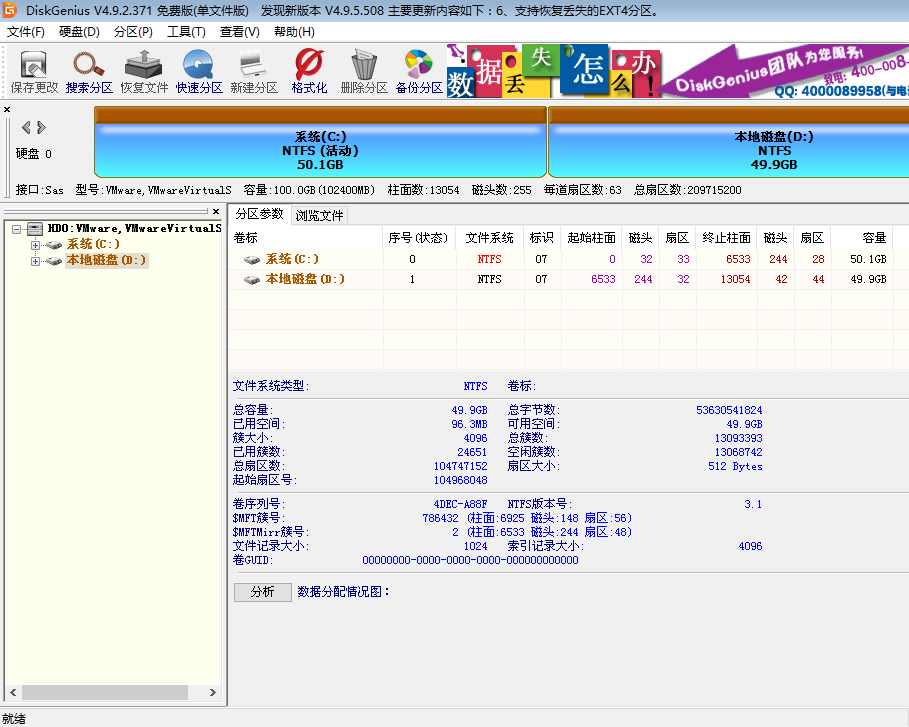
2、展开文件权限不足
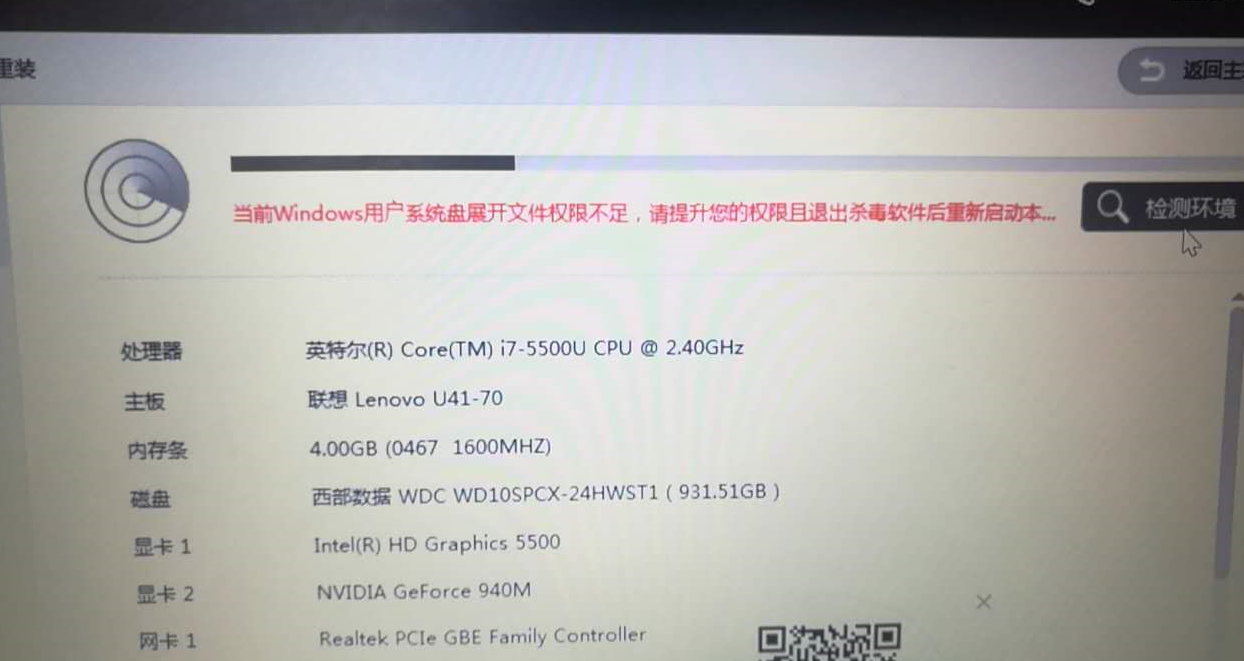
解决方法
①关闭杀毒软件和防火墙,或者在弹窗提示时点击“允许”。
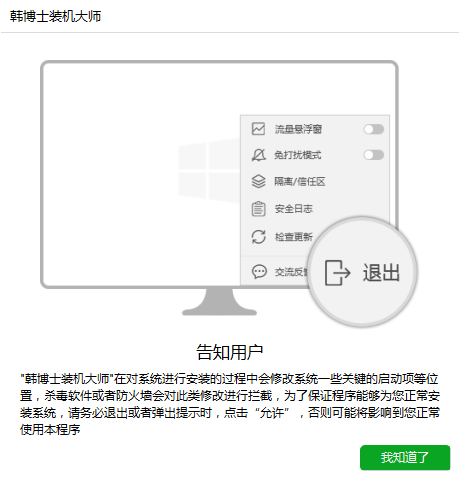
②右键韩博士装机大师,选择“以管理员身份运行”来打开韩博士装机大师。
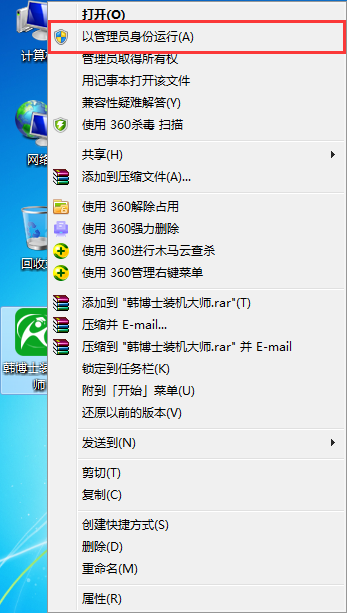
二、韩博士装机大师添加PE开机启动项失败,提示如图:

解决方法:
①可能是杀毒软件或者防火墙拦截,只要关闭杀毒软件和防火墙,然后重新安装即可。
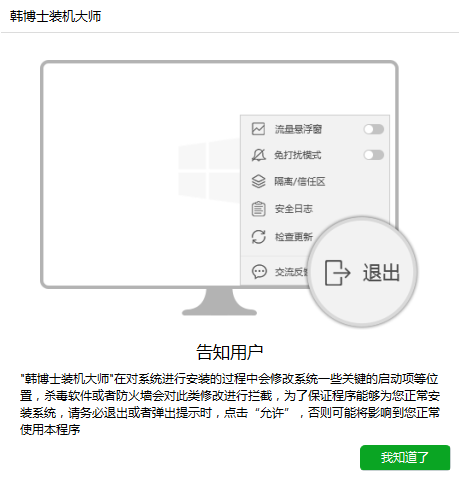
②通过联系客服,获取新版本再尝试安装。
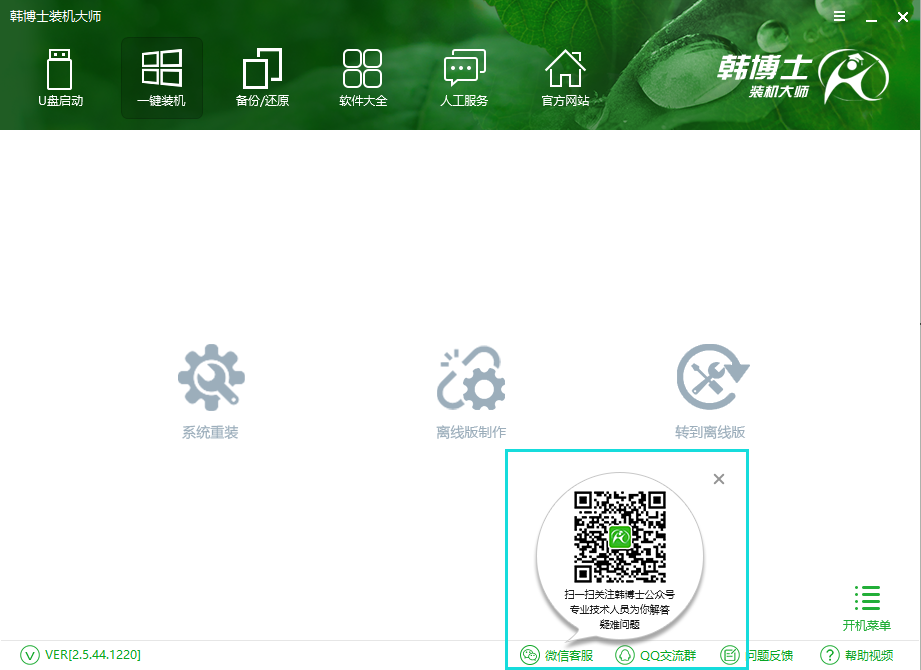
③通过韩博士装机大师制作U盘启动盘,将BIOS设置成从U盘启动,进入PE镜像重新安装系统。
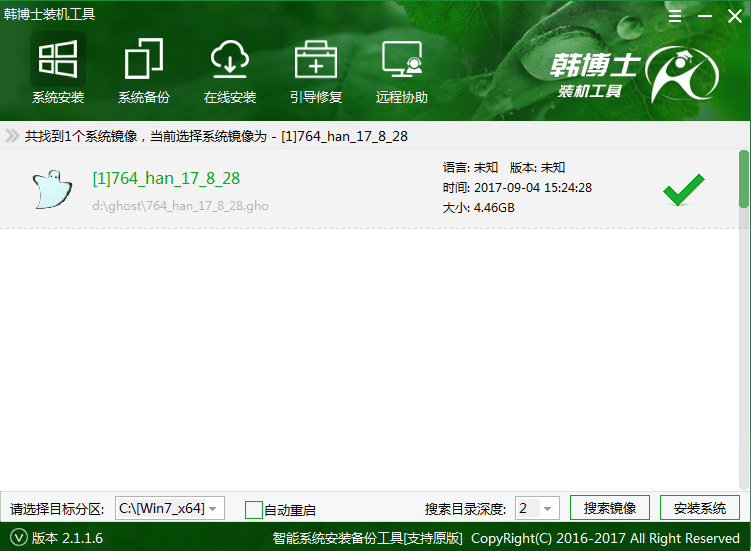
U盘启动盘制作教程链接:http://www.hanboshi.com/articles/321.html
三、安装系统过程中出现的常见问题:
①无法完成安装
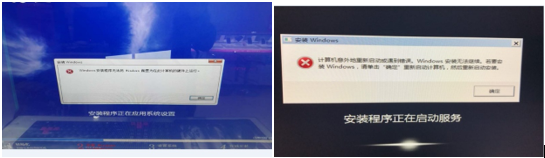
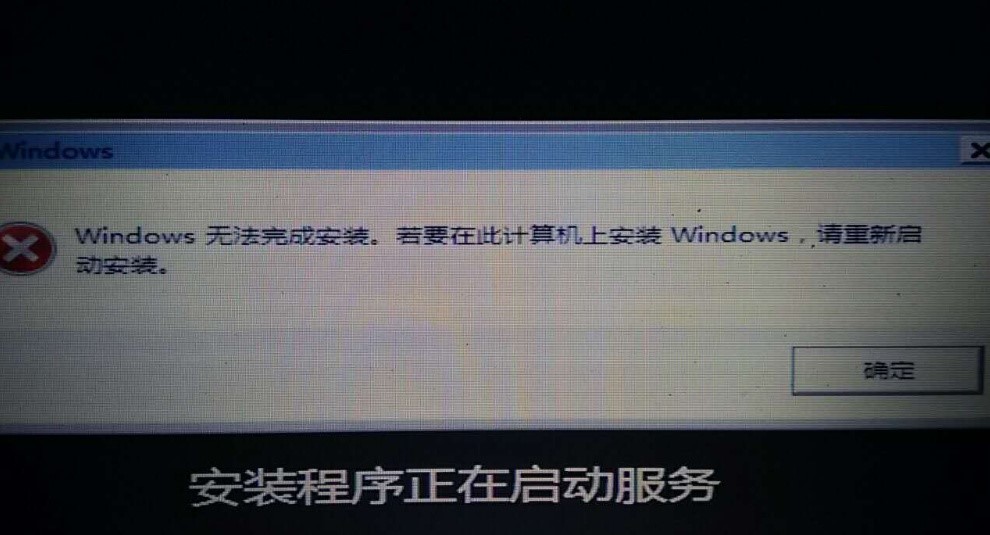
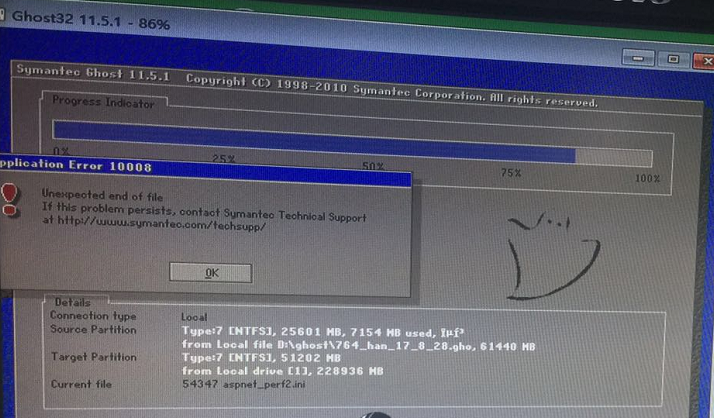
②重装系统后,电脑提示输入账户密码

解决方法:通过韩博士装机大师制作U盘启动盘,然后通过U盘进入镜像系统,重新进行系统的安装。
U盘启动盘制作教程参照上文内容
四、系统安装过程中卡住:
①部署过程中卡住
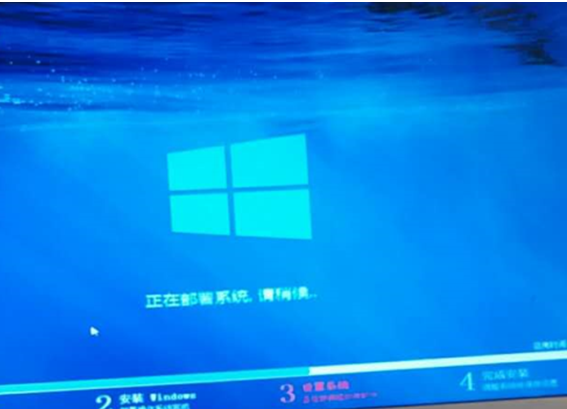
②装载万能驱动卡住
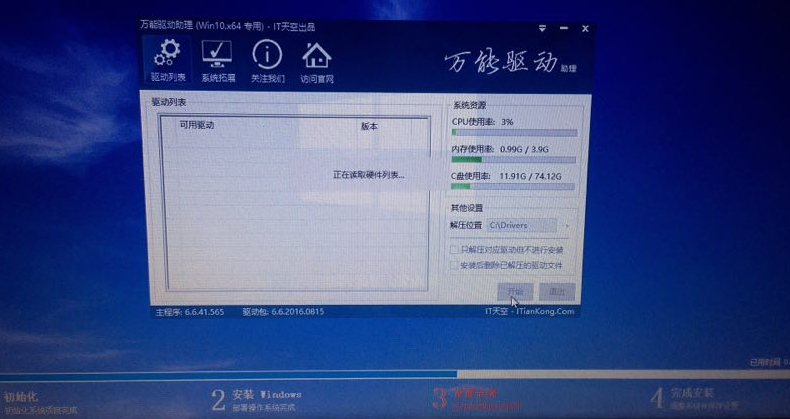
解决方法:请耐心等待一会儿,如果等待不行的话,建议使用韩博士装机大师制作U盘启动盘,设置BIOS从U盘启动,再重新进行安装。
五、出现如下图的提示,说明是U盘制作失败
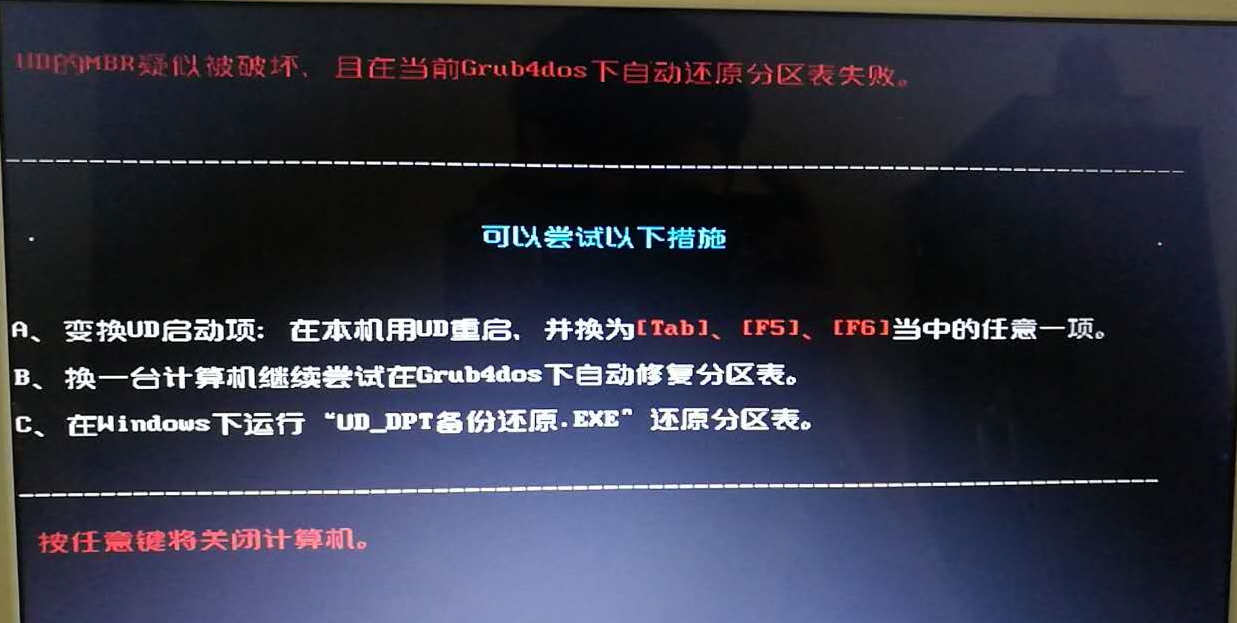
解决方法:使用韩博士装机大师,重新制作启动U盘。如果还是出现问题,有可能是U盘本身的问题,换个U盘制作应该就可以了。
六、使用PE-GHOST安装模式安装,初始化很久没加载完或者使用U盘进入PE时显示正在初始化
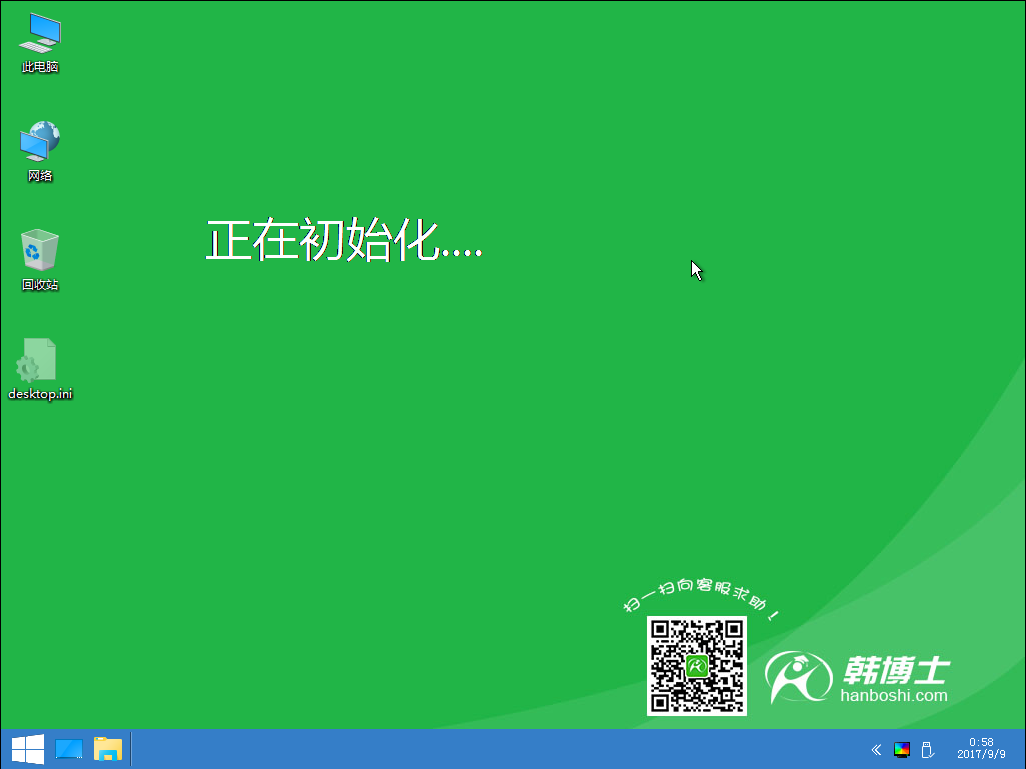
解决方式:这是在加载韩博士装机大师的相关工具,请耐心等待加载,几分钟后就可以完成。加载完成后,PE界面如下图所示:
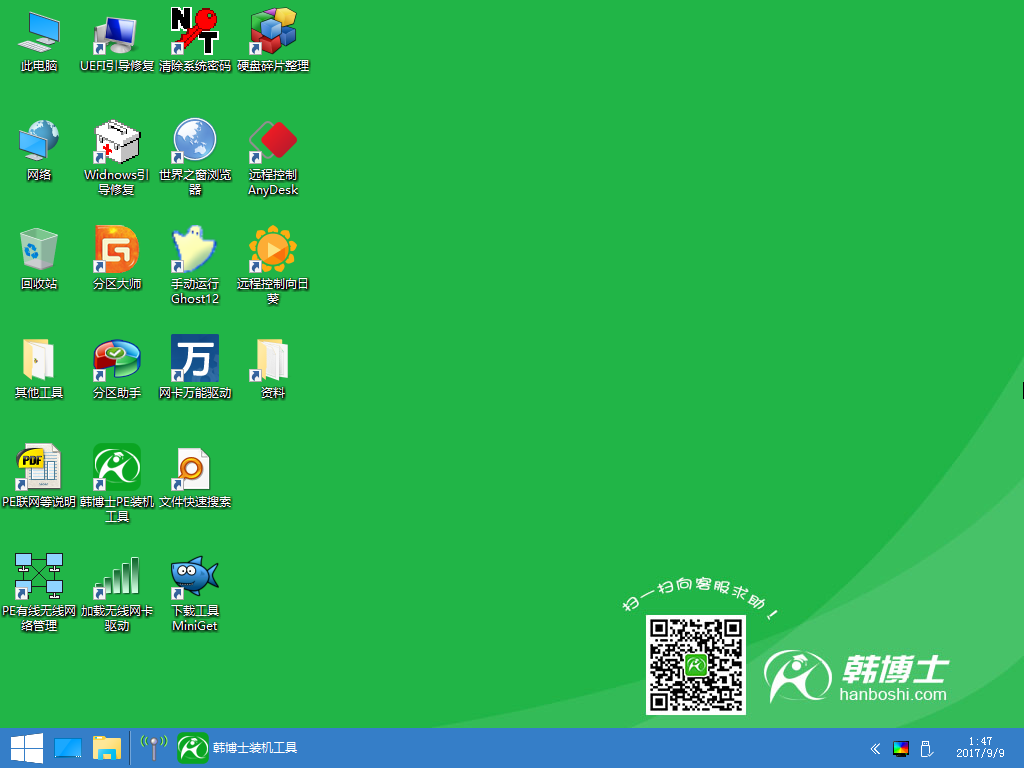
如果一直不行的话,那应该是U盘出现问题,建议重新进入U盘或者重新制作U盘。
七、WIN10在设置界面不断重启
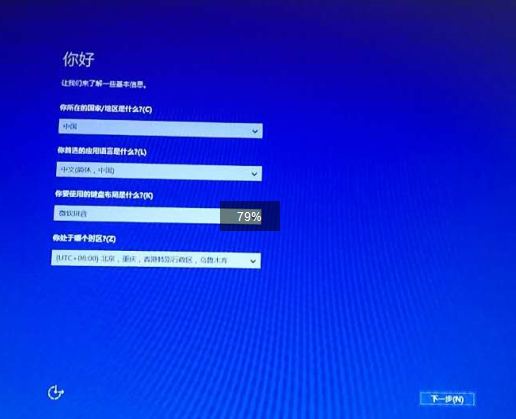
1、shift+f10调出命令行
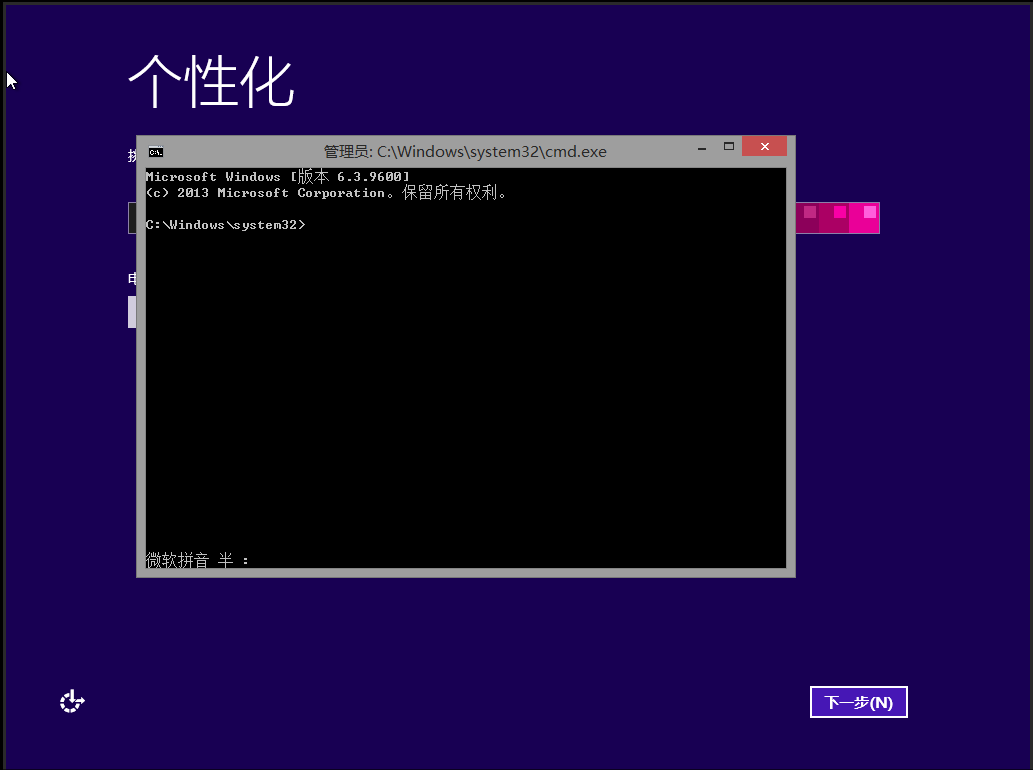
![]()
2、新建管理员账户
输入net user 你的用户名 密码(可以留空) /add 来新建用户
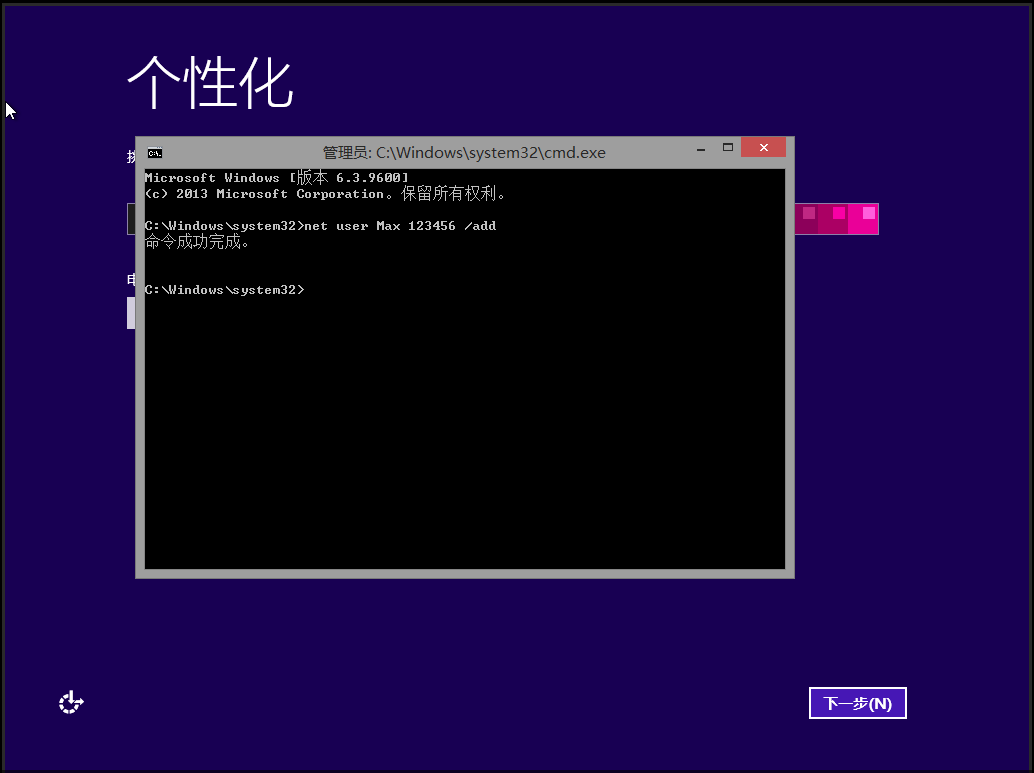
3、输入net localgroup Administrators 你的用户名 /add 来是你的新建的用户成为管理员用户
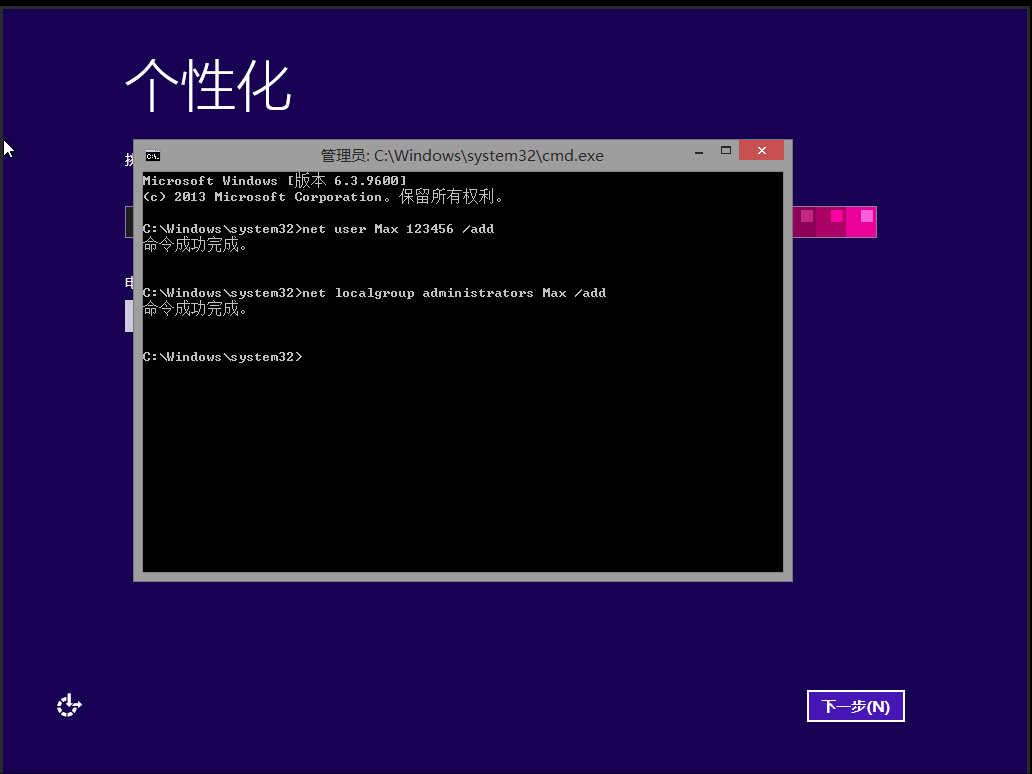
4、启用内置超级管理员
输入net user administrator /active:yes 来启用超级管理员
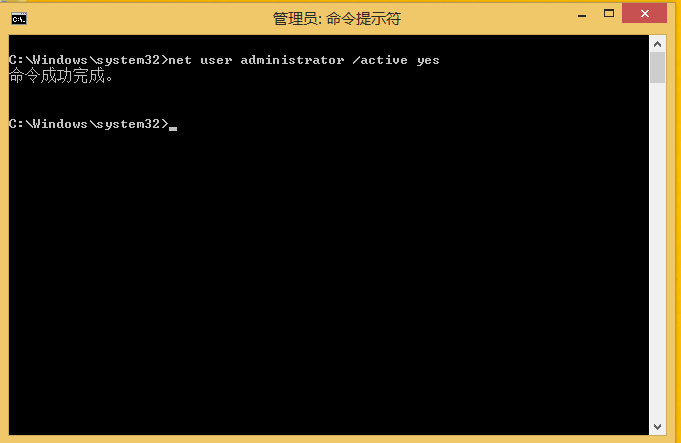
5、输入regedit启动注册表编辑器
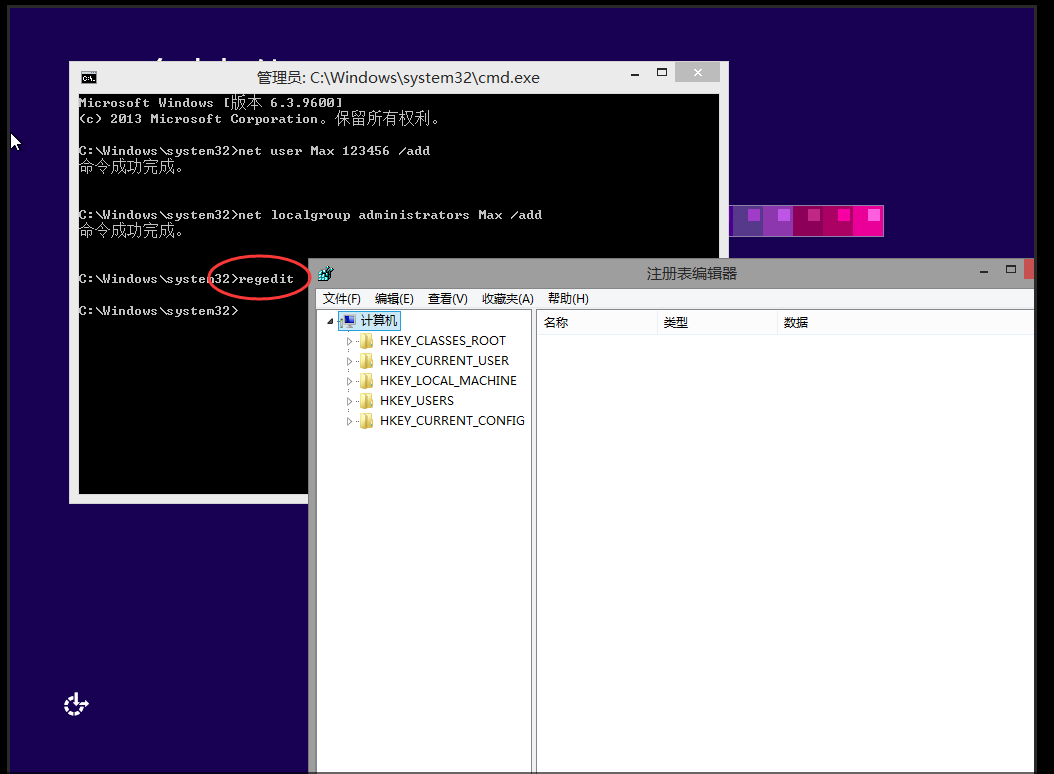
6、编辑注册表
浏览到HKLM\system\setup,把所有数值项目改为0
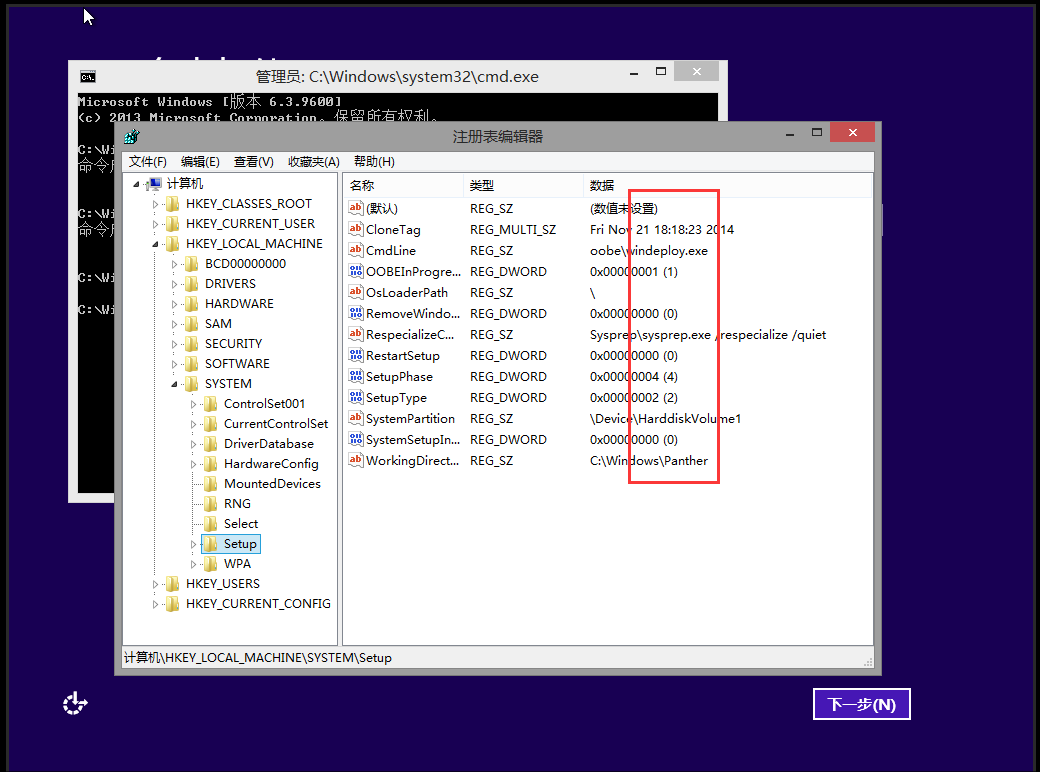
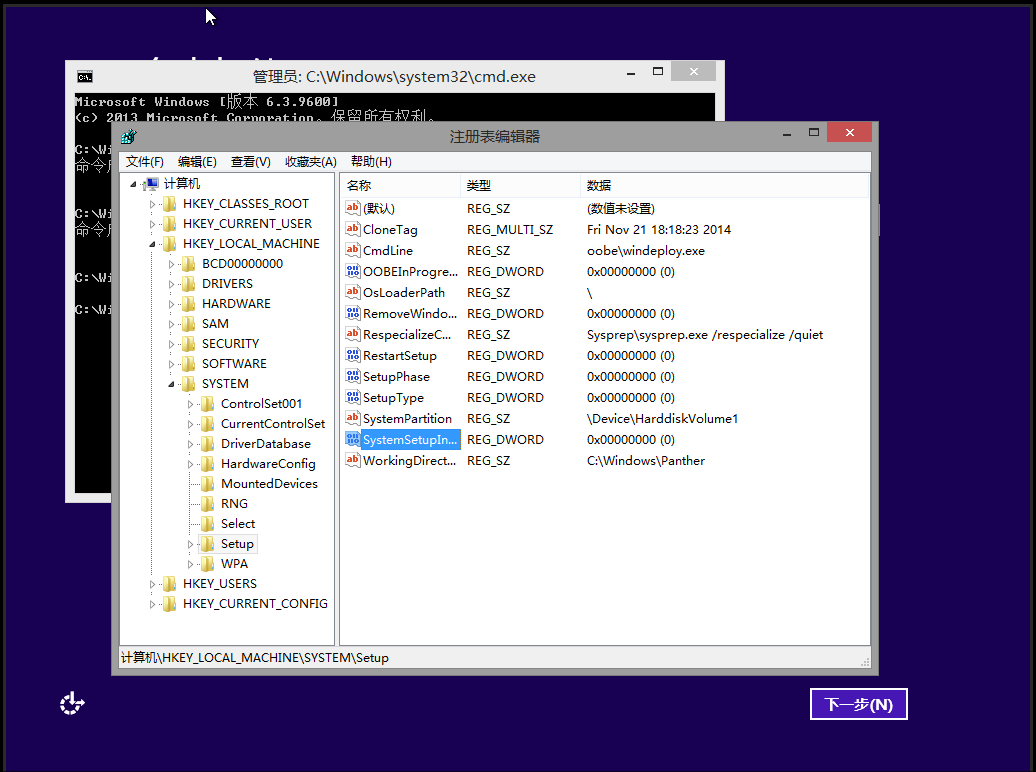
7、输入shutdown -r -t 0命令重启
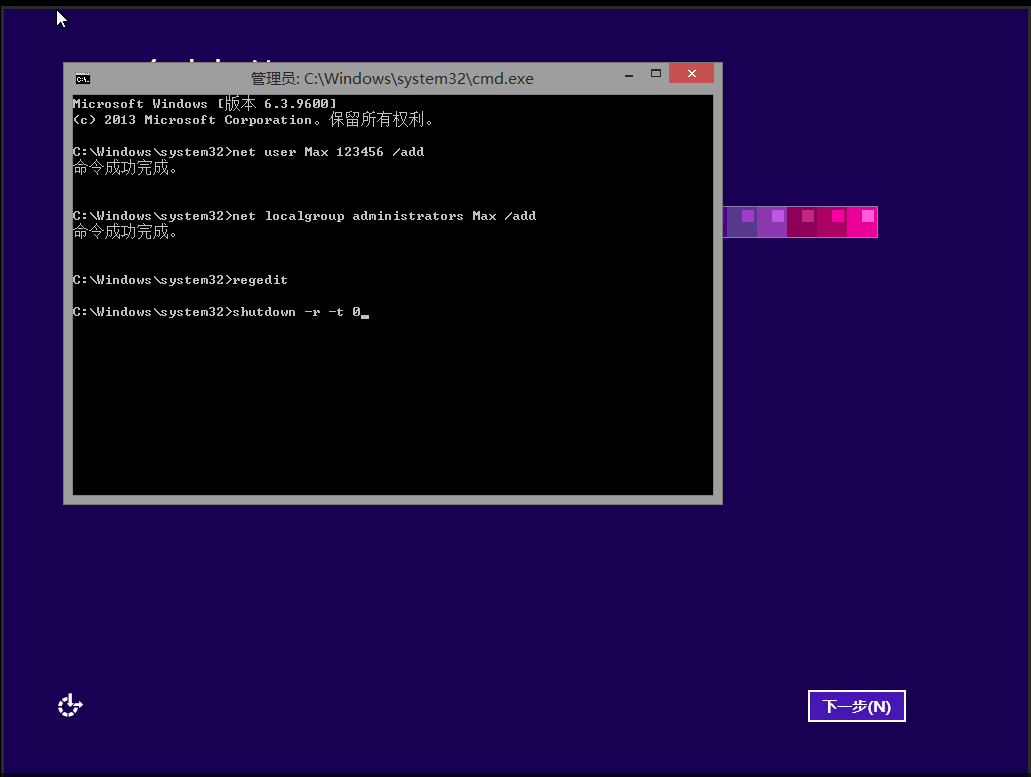
8、登录(可能会配置更新)
win8以上会提示你好等内容,这属于建立新账户的配置过程,不是oobe
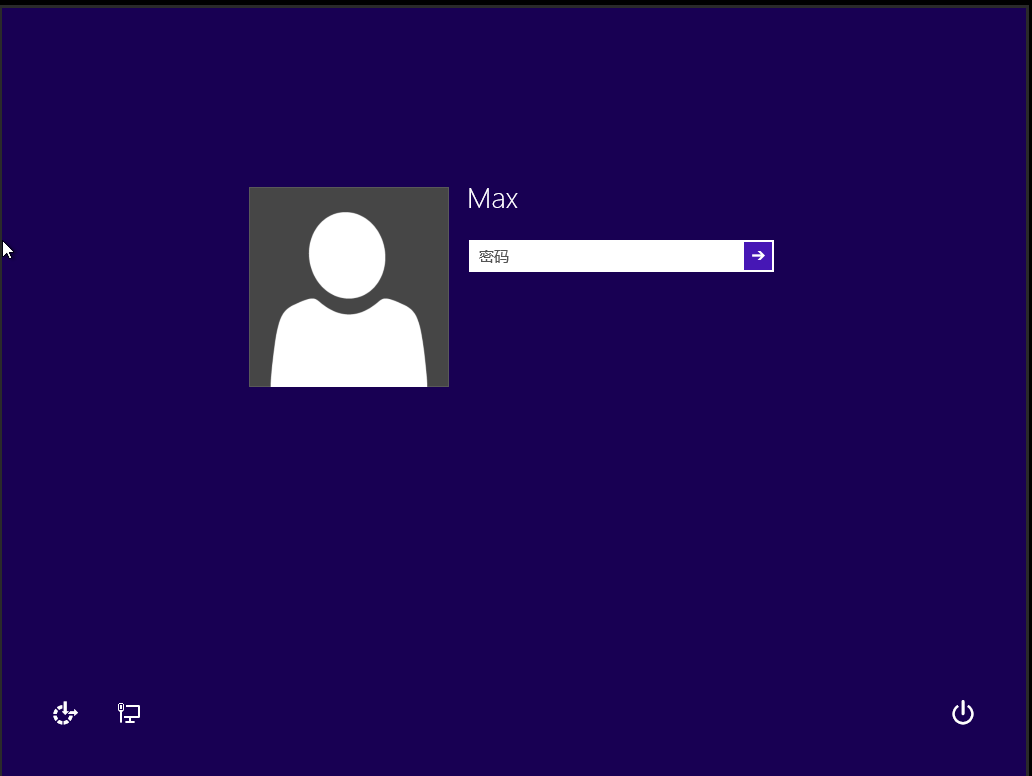
如果上述方法无法解决,建议还是使用韩博士装机大师制作U盘启动盘,设置BIOS从U盘启动,重新安装GHOST版的系统。
以上就是小编给大家带来的韩博士装机大师常见问题的解决方法,在安装系统出现问题时,大多数都是使用U盘启动盘进行修复或者是重新装系统的。所以,在重装系统的时候,最好使用韩博士装机大师制作一个U盘启动盘。这样一来在安装系统出现问题的时候,就可以用U盘启动盘重装系统。

